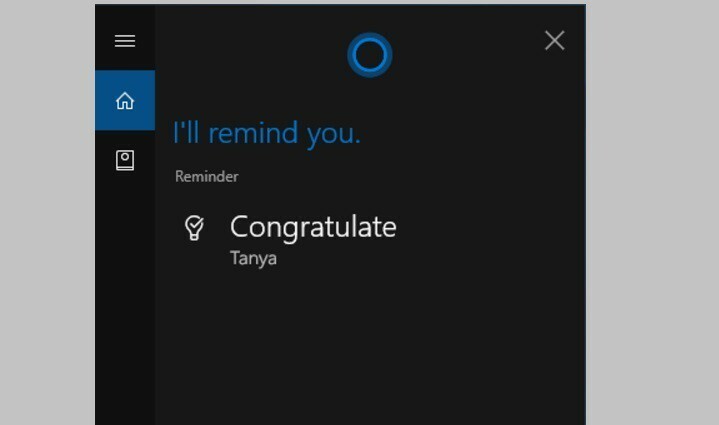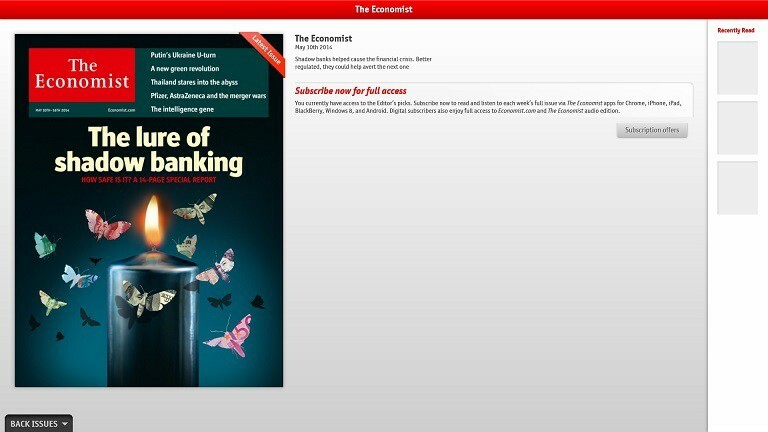- Pcdrcui.exe ist Teil des Dell Support Centers und bietet den Vorteil proaktiver Patches.
- Trotzdem muss die App hin und wieder ein wenig gepatcht werden. Zum Beispiel erhalten Sie möglicherweise die Fehlermeldung Pcdrcui.exe ist beschädigt, wenn Sie versuchen, es auszuführen.
- Das Problem kann von einer falschen BIOS-Konfiguration bis hin zu RAM-Mangel und allem dazwischen kommen, aber es besteht kein Grund zur Panik. Wir haben Sie mit einer vollständigen Liste von Lösungen abgedeckt, die Ihnen helfen, diesen lästigen Fehler in kürzester Zeit zu beheben.
- Wenn Sie über Fehler sprechen, möchten Sie vielleicht mehr über die Fehlerbehebung in Windows 10 erfahren. Zögern Sie nicht, unseren umfangreichen Abschnitt zu besuchen, der sich dem Thema widmet Windows 10-Fehler und nimm alle Informationen, die du benötigst.

Diese Software hält Ihre Treiber am Laufen und schützt Sie so vor gängigen Computerfehlern und Hardwarefehlern. Überprüfen Sie jetzt alle Ihre Treiber in 3 einfachen Schritten:
- DriverFix herunterladen (verifizierte Download-Datei).
- Klicken Scan starten um alle problematischen Treiber zu finden.
- Klicken Treiber aktualisieren um neue Versionen zu erhalten und Systemstörungen zu vermeiden.
- DriverFix wurde heruntergeladen von 0 Leser in diesem Monat.
Wenn du das bekommst Pcdrcui.exe ist beschädigt Fehlermeldung beim Starten der PC Doctor-Anwendung, wir haben die richtigen Lösungen gefunden, um dieses technische Problem zu lösen.
Die Anwendung Pcdrcui.exe wird von PC-Doctor Inc als eigenständige Anwendung bereitgestellt. Außerdem gibt es zwei andere Anwendungen, die von PC-Doctor unterstützt werden und denselben Namen von pcdrcui.exe verwenden, nämlich Lenovo ThinkVantage Toolbox und Dell SupportAssist.
PC Doctor besteht jedoch aus einer Reihe von Diagnose-, Systeminformationen und Softwaretools. Sie können verwendet werden, um überprüfe die Festplatte, einschließlich Scannen fehlerhafter Sektoren und führen Festplattentests durch. Pcdrcui.exe ist auf den meisten Dell- und Lenovo-PCs vorinstalliert.
Einige Windows-Benutzer können jedoch PC-Doctor, Dell SupportAssist oder Lenovo ThinkVantage nicht ausführen, da diese Datei pcdrcui.exe beschädigt ist.
Falsche BIOS-Konfiguration, beschädigte oder fehlende Dynamic Link Library-Dateien, beschädigte Windows-Registrierung, überhitzte CPU, und ein fehlerhafter HDD-Controller, geringere CPU-Auslastung und RAM-Mangel sind einige der Ursachen für den Fehler pcdrcui.exe Botschaft.
Um die Fehlermeldung pcdrcui.exe ist beschädigt zu beheben, haben wir die unten aufgeführten Lösungen zusammengestellt.
Wie kann ich den Fehler Pcdrcui.exe ist beschädigt beheben?
1) Deinstallieren Sie die Anwendung
Windows-Benutzer können pcdrcui.exe deinstallieren, um den damit verbundenen Fehler zu beheben.
Durch die Deinstallation der Anwendung wird das Problem behoben pcdrcui.exe ist beschädigt Fehler, die Diagnose, Systeminformationen und Softwarefunktionen, die die Anwendung charakterisieren, sind nicht verfügbar.
Um die Anwendung pcdrcui.exe zu deinstallieren, gehen Sie folgendermaßen vor:
- Von dem Start Menü, gehe zu Lauf oder halten Sie das Windows-Logo gedrückt und drücken Sie gleichzeitig R.
- In dem Lauf Fenster, geben Sie appwiz.cpl ein und drücken Sie Eingeben

- Das Programm und Funktionen wird Öffnen; Wählen Sie eine der installierten PC Doctor-Software auf Ihrem PC aus, beispielsweise PC-Doctor, Dell SupportAssist oder Lenovo ThinkVantage Toolbox.

- Klicken Sie daher auf Deinstallieren, um PC-Doctor, Dell SupportAssist oder Lenovo ThinkVantage Toolbox von Ihrem PC zu entfernen.
- Starten Sie Ihr Windows nach der Deinstallation neu.
Hinweis: Die vollständige Deinstallation der Anwendung verhindert die pcdrcui.exe ist beschädigt dass die Meldung nie wieder auf Ihrem PC angezeigt wird. Dies führt zum Entfernen der beschädigten Dateien und zum Entfernen der Sicherheitsbedrohungen.
Denken Sie daran, dass einige Anwendungen mit pcdrcui.exe nicht kompatibel sind und Probleme verursachen können, wenn sie auf Ihrem PC installiert werden; Zu diesen Anwendungen gehören Fitbit Connect, FrostWire 6.2.2 und Spybot.
2) Installieren Sie die Anwendung erneut
Sie können auch eine Neuinstallation von pcdrcui.exe wegen der pcdrcui.exe ist beschädigt Error. Diese Methode ersetzt die beschädigten Programmdateien durch eine neue Kopie.
Ein weiterer Vorteil dieser Methode ist, dass die neu installierte Anwendung pcdrcui.exe auf Ihrem PC ohne die pcdrcui.exe ist beschädigt Fehlermeldung. Um pcdrcui.exe neu zu installieren; verwenden Sie dieses Verfahren:
- Deinstallieren Sie die Anwendung pcdrcui.exe, nämlich PC-Doctor, Dell SupportAssist oder Lenovo ThinkVantage Toolbox von Ihrem PC, indem Sie die in [Lösung 1] oben genannten Schritte ausführen.
- Laden Sie PC-Doctor, Dell SupportAssist oder Lenovo ThinkVantage Toolbox von der. herunter und installieren Sie sie PC-Doctor-Website.

- Daher können Sie PC-Doctor, Dell SupportAssist oder Lenovo ThinkVantage Toolbox auf Ihrem PC ausführen
Hinweis: Wenn jedoch die Neuinstallation der pcdrcui.exe-Anwendung nach Abschluss der Anzeige des Fehlers pcdrcui.exe verursacht deinstallieren, ist es ratsam, pcdrcui.exe erneut zu deinstallieren und ein alternatives Systemdienstprogramm zu installieren Anwendung.
Sie können erwägen, ein alternatives Systemdienstprogramm wie CCleaner, Windows Check Disk oder ReImage Plus. Inzwischen steht CCleaner zum Download bereit Hier.
3) pcdrcui.exe in der Firewall entsperren
Windows-Firewall ist ein Netzwerksicherheitssystem in Windows, das den ein- und ausgehenden Netzwerkverkehr zwischen Ihrem Computer und anderen Netzwerken wie dem Internet reguliert.
Sie können das Problem „pcdrcui.exe ist beschädigt“ jedoch beheben, indem Sie pcdrcui.exe in der Windows-Firewall entsperren, indem Sie die folgenden Schritte ausführen:
- Von dem Start Menü, Typ Lauf und schlage die Eingeben Schlüssel. Oder halten Sie die Windows-Taste gedrückt und drücken Sie die R-Taste.
- Geben Sie in den Ausführungsfenstern ein Firewall.cpl ohne Anführungszeichen und drücken Sie die Eingabetaste.

- Wähle aus Ein Programm oder eine Funktion durch die Windows-Firewall zulassen Menü, um pcdrcui.exe zu aktivieren.

- Hier klicken Einstellungen ändern und dann klick Andere App zulassen Menü unten im Fenster.

- Klicken Durchsuche um die Programmdatei pcdrcui.exe auf Ihrer Festplatte zu finden
- Navigieren Sie hier zu PC Doctor Toolbox für Windows, die sich im Ordner Programme befindet.

- Dann klick Hinzufügen und dann klick OK.
- Schließlich können Sie Run PC-Doctor, Dell SupportAssist oder Lenovo ThinkVantage starten.
Hinweis: In den obigen Schritten 5 und 6 haben die Programmdateien pcdrcui.exe möglicherweise den Programmnamen PC-Doctor, Dell SupportAssist oder Lenovo ThinkVantage abhängig vom Namen der vorinstallierten Software pcdrcui.exe auf Ihrem Windows-PC.
Wenn Sie beispielsweise Lenovo PC verwenden, durchsuchen Sie die Lenovo ThinkVantage-Programmdateien, um sie der nicht blockierten App in der Windows-Firewall hinzuzufügen. Dadurch wird die Fehlermeldung „pcdrcui.exe ist beschädigt“ behoben.
Auch, wenn Sie irgendwelche verwenden Firewall-Software von Drittanbietern, befolgen Sie die obigen Schritte und verwenden Sie Ihr Benutzerkonto mit Administratorrechten, bevor Sie Änderungen an der Firewall vornehmen.
4) Repariere deine Registrierung
Der einfachste Weg, Ihre Registrierung zu reparieren, besteht darin, Verwenden Sie ein spezielles Tool, wie CCleaner. Vergessen Sie nicht, zuerst Ihre Registrierung zu sichern, falls etwas schief geht.
Sie können auch den System File Checker von Microsoft verwenden, um auf Beschädigung der Systemdatei prüfen file. Das Dienstprogramm überprüft die Integrität aller geschützten Systemdateien und repariert Dateien mit Problemen, wenn möglich. So geht's einen SFC-Scan ausführen:
1. Gehe zu Start > Typ cmd > Klicken Sie mit der rechten Maustaste auf Eingabeaufforderung > wählen Sie Als Administrator ausführen Run

2. Geben Sie nun die sfc /scannow Befehl

3. Warten Sie, bis der Scanvorgang abgeschlossen ist, und starten Sie dann Ihren Computer neu. Alle beschädigten Dateien werden beim Neustart ersetzt.
5) Führen Sie einen vollständigen Systemscan durch
Malware kann verschiedene Probleme auf Ihrem Computer verursachen, einschließlich der Pcdrcui.exe ist beschädigt Error. Führen Sie einen vollständigen Systemscan durch, um auf Ihrem Computer ausgeführte Malware zu erkennen.
Sie können verwenden Integriertes Antivirenprogramm von Windows, Windows Defender oder Antivirus von Drittanbietern Lösungen.
So führen Sie einen vollständigen Systemscan unter Windows 10 aus:
- Gehe zu Start > Typ Verteidiger > doppelklicken Sie auf Windows Defender, um das Tool zu starten
- Wählen Sie im linken Bereich das Schildsymbol

- Klicken Sie im neuen Fenster auf die Option Erweiterter Scan

- Aktivieren Sie die Option zum vollständigen Scannen, um einen vollständigen Malware-Scan des Systems zu starten.
6) Aktualisieren Sie Ihr Betriebssystem
Stellen Sie sicher, dass Sie die neueste Windows-Betriebssystem-Updates auf Ihrer Maschine. Zur Erinnerung: Microsoft führt ständig Windows-Updates aus, um die Stabilität des Systems zu verbessern und verschiedene Probleme und Fehler zu beheben.
Um auf den Abschnitt Windows Update zuzugreifen, können Sie einfach eingeben aktualisieren im Suchfeld. Diese Methode funktioniert auf allen Windows-Versionen. Gehen Sie dann zu Windows Update, suchen Sie nach Updates und installieren Sie die verfügbaren Updates.

Wir hoffen, dass die oben aufgeführten Lösungen Ihnen geholfen haben, das Problem zu beheben pcdrcui.exe ist beschädigt Fehlermeldung. Fühlen Sie sich frei, unten einen Kommentar zu hinterlassen und Ihre Erfahrungen mit dem Rest der Windows-Community zu teilen.
Häufig gestellte Fragen
Pcdrcui.exe ist die ausführbare Datei für die PC-Doctor-App, die normalerweise mit einem Dell-Computer verbunden ist. Die .exe läuft auch in den Apps Lenovo ThinkVantage Toolbox und Dell SupportAssist.
PC Doctor besteht aus einer Reihe von Diagnose-, Systeminformationen und Softwaretools, mit denen Sie überprüfe die Festplatte oder für weitere Diagnosezwecke auf Dell PCs.
Um PC Doctor zu deinstallieren, gehen Sie zu Startmenü -> Systemsteuerung -> Programme -> Programme und Funktionen. Wählen Sie die Dell PC Doctor-App aus der Liste aus und klicken Sie auf Deinstallieren Taste. Bestätigen Sie die Aktion, indem Sie auf drücken Ja Taste.